- Del 1. Slik gjenoppretter du app fra Mac via papirkurven
- Del 2. Slik gjenoppretter du app fra Mac via App Store
- Del 3. Slik gjenoppretter du app fra Mac via Time Machine
- Del 4. Hvordan gjenopprette data fra Mac med FoneLab Data Retriever
- Del 5. Vanlige spørsmål om hvordan du gjenoppretter app fra Mac
Gjenopprette tapte / slettede data fra datamaskin, harddisk, flash-stasjon, minnekort, digitalt kamera og mer.
Hvordan gjenopprette apper fra Mac [4 detaljerte metoder for å utføre]
 Oppdatert av Lisa Ou / 08. januar 2024 10:00
Oppdatert av Lisa Ou / 08. januar 2024 10:00Hei folkens! Appene mine er ved et uhell slettet App Store i morges. Jeg ryddet bare noen unødvendige filer, og hendelsen skjedde. Jeg trenger de slettede appene for prosjektet mitt, inkludert tilhørende data. Kan du hjelpe meg med å gjenopprette dem på min Mac? Vennligst hjelp meg med denne stressende situasjonen. Eventuelle anbefalinger vil bli satt stor pris på. Tusen takk på forhånd!
Du kan gjenopprette den slettede appen på Mac-en på forskjellige måter. Det kan være appene du har kjøpt eller gratis nedlastede. Hvordan? Du trenger bare å velge den mest relevante måten i dette innlegget. Rull ned nedenfor for å finne de 4 beste metodene du kan bruke. Gå videre.
![Hvordan gjenopprette apper fra Mac [4 detaljerte metoder for å utføre]](https://www.fonelab.com/images/mac-data-retriever/recover-deleted-applications-mac/recover-deleted-applications-mac.jpg)

Guide List
- Del 1. Slik gjenoppretter du app fra Mac via papirkurven
- Del 2. Slik gjenoppretter du app fra Mac via App Store
- Del 3. Slik gjenoppretter du app fra Mac via Time Machine
- Del 4. Hvordan gjenopprette data fra Mac med FoneLab Data Retriever
- Del 5. Vanlige spørsmål om hvordan du gjenoppretter app fra Mac
Del 1. Slik gjenoppretter du app fra Mac via papirkurven
Når du sletter filer på Mac, ved et uhell eller ikke, vil de bli lagret i papirkurven. Verktøyet kan beholde de slettede filene i omtrent 30 dager. Etter de nevnte intervallene vil den slette dataene permanent. Denne metoden er en av de enkleste metodene for å gjenopprette appene dine. Hvorfor ikke gjenopprette apper fra papirkurven mens de fortsatt er lagret på verktøyet? Se de detaljerte instruksjonene nedenfor for prosessen. Gå videre.
FoneLab Data Retriever - Gjenopprett tapte / slettede data fra datamaskin, harddisk, flash-enhet, minnekort, digitalkamera og mer.
- Gjenopprett bilder, videoer, dokumenter og mer data med letthet.
- Forhåndsvis data før gjenoppretting.
Åpne Mac-en og sett den på det opprinnelige grensesnittet. Etter det, vennligst finn Søppelbøtte på Dock nederst til høyre på skjermen. Dobbeltklikk på ikonet for å åpne det på din Mac. Senere vil du se nylig slettede data eller mapper på Mac-en. Du trenger bare å finne appen du vil gjenopprette. Høyreklikk på den når du ser den, og velg deretter Legge tilbake knappen på alternativene på skjermen.
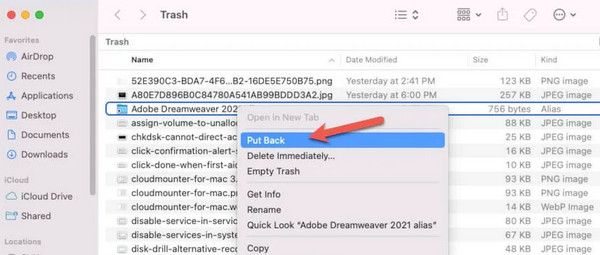
Del 2. Slik gjenoppretter du app fra Mac via App Store
Når du kjøper eller laster ned apper på Apple-enhetene dine, kan ingen andre apper enn App Store gjøre det. Du kan gjenopprette kjøpte apper eller gratis nedlastede. Det som er bra med denne prosessen er at nedlastingsprosessen vil være raskere enn den forrige.
Vil du at App Store skal gjenopprette dine slettede Mac-apper? Se de detaljerte trinnene nedenfor for de sikre og beste resultatene. Gå videre.
Trinn 1Gå til Mac Dock og finn App Store-ikonet på hovedgrensesnittet. Dobbeltklikk på den for å åpne den på din Mac. Etter det klikker du på Brukernavn Konto seksjonen nederst til venstre. Handlingen vil avsløre de kjøpte eller gratis nedlastede appene til din Mac.
Trinn 2Du vil se den installerte appen med Åpen knapp. På den annen side vil du se de slettede appene med Cloud-ikonet. Klikk på ikonet for å gjenopprette dem til Mac-en. Prosessen vil avhenge av styrken til internettforbindelsen din.
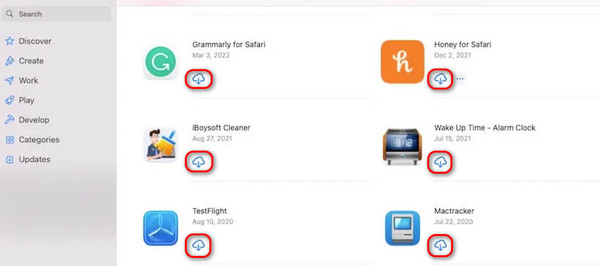
Del 3. Slik gjenoppretter du app fra Mac via Time Machine
Time Machine-verktøyet på Mac er bygget for å sikkerhetskopiere filene. Den sikkerhetskopierer også programmene på Mac-en. Sikkerhetskopiene vil bli listet avhengig av datoene de er opprettet. Du kan imidlertid ikke velge én fil som bare skal gjenopprettes på Mac-en. Gjenopprettingsprosessen krever at du gjenoppretter hele sikkerhetskopien fra den dagen.
FoneLab Data Retriever - Gjenopprett tapte / slettede data fra datamaskin, harddisk, flash-enhet, minnekort, digitalkamera og mer.
- Gjenopprett bilder, videoer, dokumenter og mer data med letthet.
- Forhåndsvis data før gjenoppretting.
I tillegg trenger ikke verktøyet å aktiveres for å fungere. Den vil automatisk sikkerhetskopiere Mac-dataene dine. Vil du gjenopprette apper fra Time Machine? Vennligst følg de detaljerte instruksjonene nedenfor som vi har forberedt for deg. Gå videre.
Finn Time Machine-verktøyet på din Mac. Du kan bruke startrampen eller spotlight-funksjonen. Etter det vil du se alle sikkerhetskopiene som er opprettet med verktøyet. Du trenger bare å finne den mest relevante sikkerhetskopien du vil gjenopprette ved å bruke pil opp eller pil ned-knappen. Senere, huk av Gjenopprette knappen nederst.
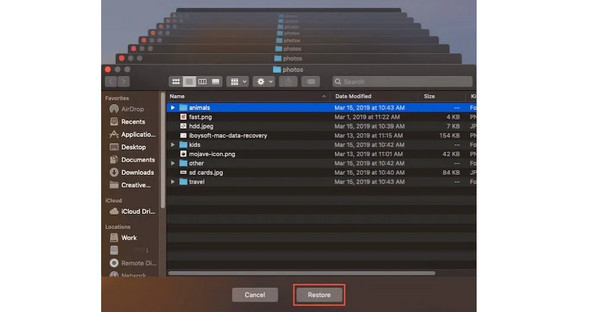
Del 4. Hvordan gjenopprette data fra Mac med FoneLab Data Retriever
Tredjepartsverktøyet, FoneLab Mac Data Retriever, kan hjelpe deg med å lære hvordan du gjenoppretter slettede data på datamaskiner. Verktøyet er bygget for gjenopprette data fra datamaskiner, harddisker, flash-stasjoner, minnekort, digitale kameraer og mer. I tillegg støtter den ulike typer filer, inkludert videoer, bilder, dokumenter, etc.
FoneLab Data Retriever - Gjenopprett tapte / slettede data fra datamaskin, harddisk, flash-enhet, minnekort, digitalkamera og mer.
- Gjenopprett bilder, videoer, dokumenter og mer data med letthet.
- Forhåndsvis data før gjenoppretting.
Dessuten lar denne programvaren deg filtrere dine slettede data basert på dato og tidspunkt for opprettelsen. I dette tilfellet vil du raskt se dataene ved å angi slettet klokkeslett eller dato. Ønsker du å bruke dette verktøyet til gjenopprette data fra Mac? Se de detaljerte trinnene nedenfor.
Trinn 1Last ned verktøyet på din Mac. Besøk programvarens offisielle nettsted og klikk på Gratis nedlasting-knappen for å gjøre det. Etter det drar du den nedlastede filen til Mac Application-mappen for å konfigurere den. Start den etterpå.

Trinn 2De 3 hovedfunksjonene til datagjenopprettingsprogramvaren vises på skjermen. Vennligst velg Mac Data Recovery seksjon. For å gjøre det trenger du bare å klikke på Start knapp. Programvaren vil lastes inn kort og lede deg til et nytt grensesnitt.
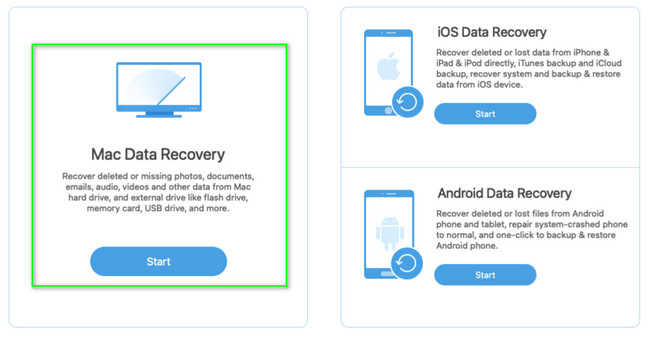
Trinn 3Velg nå dataklassifiseringen til filene dine øverst. Senere velger du stedet der du lagrer dataene. Klikk på Skanne knappen etterpå for å fortsette. Programvaren vil begynne å skanne eller finne dataene.
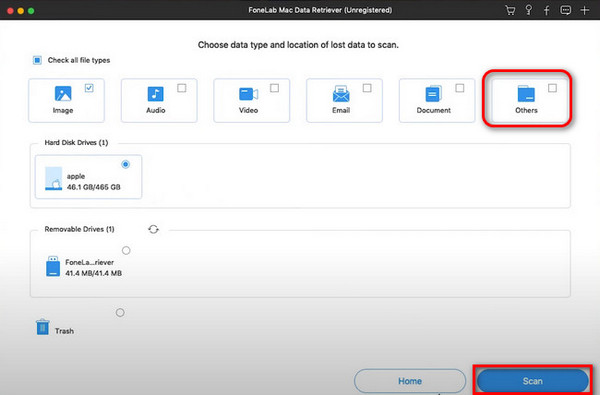
Trinn 4Skanneprosessen vises øverst. Velg mappen der de er lagret. Senere velger du filene du vil gjenopprette. Etter det klikker du på Gjenopprette knappen nederst til høyre. Prosessen vil bare ta noen få minutter eller sekunder, avhengig av filstørrelsen du henter.
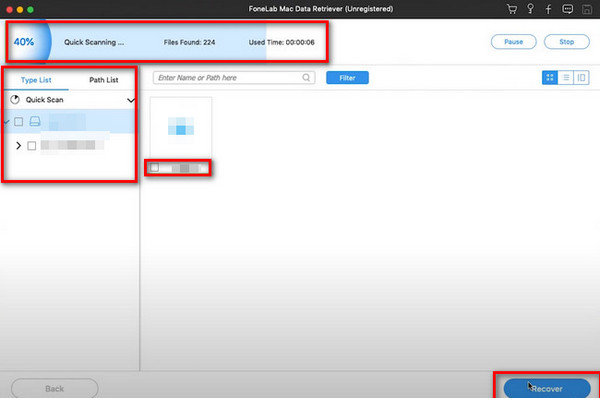
FoneLab Data Retriever - Gjenopprett tapte / slettede data fra datamaskin, harddisk, flash-enhet, minnekort, digitalkamera og mer.
- Gjenopprett bilder, videoer, dokumenter og mer data med letthet.
- Forhåndsvis data før gjenoppretting.
Del 5. Vanlige spørsmål om hvordan du gjenoppretter app fra Mac
Hva skjer hvis du fjerner en app fra sikkerhetskopien?
Sikkerhetskopier brukes til å kopiere enhetsdata for deres sikkerhet når de er slettet eller skadet ved et uhell. I så fall, når du fjerner en app fra sikkerhetskopiene, vil du ikke lenger ha muligheten til å gjenopprette den når den er slettet ved et uhell. Denne handlingen anbefales ikke fordi dataene kan bli slettet for alltid.
Vil jeg miste data hvis jeg installerer en app på nytt?
Ja. Når du sletter og installerer en app på nytt, vil du miste dataene den inneholder. Imidlertid forblir de manuelt lagrede dataene på enheten din. Du finner dem i mappene eller appene der du velger å lagre dem. Imidlertid er det en avlastingsprosedyre der sletting av appene ikke vil inkludere dataene. Når du har installert appen på nytt, vil dataene på appen komme tilbake. Denne funksjonen finnes på iPhones, iPads, etc.
Avslutningsvis kan gjenoppretting av slettede apper på Mac-en gjøres på mange måter. Men dette innlegget sikrer deg at alle metodene den inneholder er enkle å bruke. I tillegg tilbyr den det mest brukervennlige verktøyet for å gjenopprette slettede data på datamaskinen din – FoneLab Mac Data Retriever. Har du flere spørsmål? Ikke nøl med å spørre ved å stille spørsmålene dine i kommentarfeltet nedenfor. Takk skal du ha!
FoneLab Data Retriever - Gjenopprett tapte / slettede data fra datamaskin, harddisk, flash-enhet, minnekort, digitalkamera og mer.
- Gjenopprett bilder, videoer, dokumenter og mer data med letthet.
- Forhåndsvis data før gjenoppretting.
